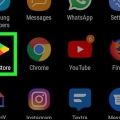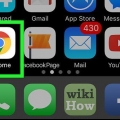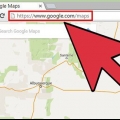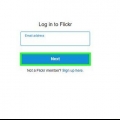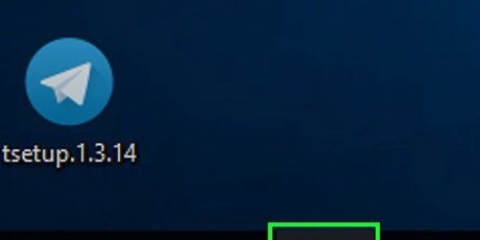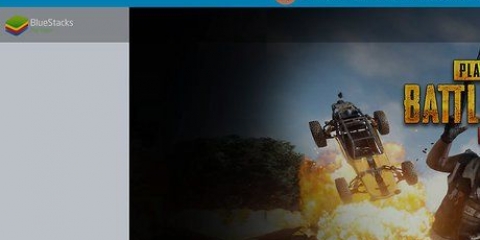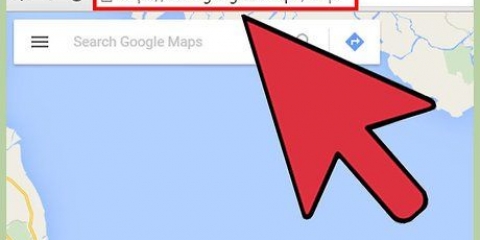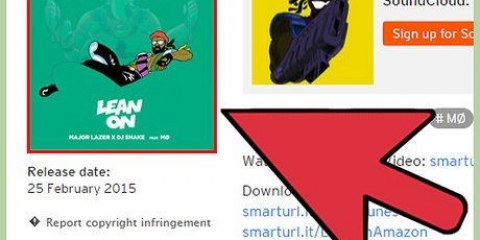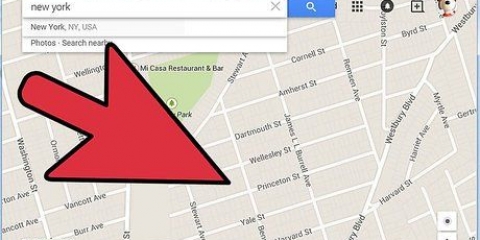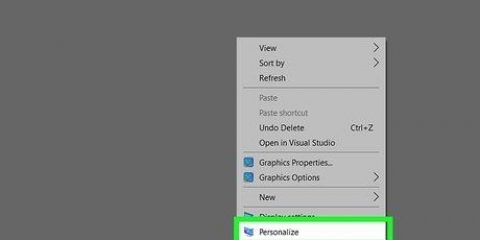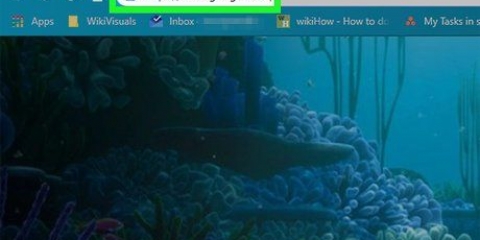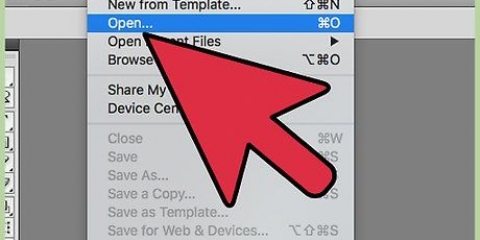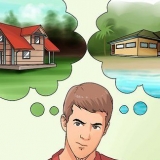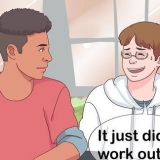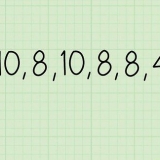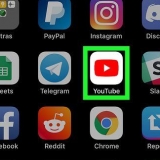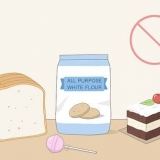Som standard sparas filen som en .jpg-fil. För att ändra filtyp, klicka på rullgardinsmenyn bredvid "Spara som typ" och välj din .jpg eller .jpg. Klicka på Spara för att spara filen. 




Du kan också flytta + cmd + 3 använd för att fånga hela skärmen; flytta + cmd + 4 + mellanslagstangenten fångar ett helt fönster när du klickar på det. Du kan hitta dessa skärmdumpar på ditt skrivbord.
Ladda ner en bild från google maps
Google Maps är en webbkartatjänst utvecklad av Google. Du kan inte ladda ner de bilder som användaren laddat upp direkt från Google Maps. Så du måste använda några tekniska knep för detta. Denna handledning hjälper dig att ladda ner bilder från Google Maps via skrivbordsversionen av Chrome eller genom att ta en skärmdump på Mac- eller Windows-datorer.
Steg
Metod 1 av 3: Använda Chrome

1. Gå tillhttps://kartor.Google.se/ i ett Chrome-fönster. Instruktionerna är specifika för datorversionen av Google Chrome, så du måste använda den webbläsaren för att ladda ner en bild från Google Maps. Du kan inte använda mobilappen eller mobilwebbplatsen.

2. Sök efter en destination. Du kommer att se sökfältet i det övre vänstra hörnet på sidan. Du måste söka efter en destination för att hitta bilder som är kopplade till den platsen.

3. Klicka påAllt under "Foton". Du kan se "Senaste" eller "Gatuvy och 360°" istället; klicka på någon av dessa för att öppna bildgalleriet.

4. Högerklicka på panelen till vänster på sidan. Om du högerklickar på sidans högra sida får du ingen rullgardinsmeny.

5. Klicka påInspektera. Du kan se detta längst ner i menyn.
Du kan också klicka Ctrl (Windows)/cmd (Mac) + flytta + jag tryck för att öppna inspektionspanelen.

6. Klicka påkällor. Du hittar den här fliken ovanför kodområdet bredvid Element, trösta och Nätverk.

7. Klicka på
bredvid `Ih5.googleusercontent.com`. Det kommer att vara bredvid en molnikon och innehållet på platsen kommer att visas med den.
8. Klicka på
nästa topp`. Den enda mappen i platsen är `p`, så du måste klicka på den för att expandera den.
9. Hitta en bild. Klicka med musen genom filerna för att se bilderna som är kopplade till Google Maps-platsen. Du kommer att se en förhandsvisning av bilden till höger om filen du väljer.

10. Högerklicka på en bild och klickaSpara. När du har valt en fil kan du högerklicka på bilden så kommer en meny upp vid markören. Klicka på Spara längst ner i menyn så öppnas bilden i ett nytt fönster.

11. Högerklicka på bilden igen och väljSpara bild som. Ett filhanterarfönster öppnas (Finder för Mac; Filutforskaren för Windows).
Välj en plats och ett namn att spara filen under och klicka sedan OK eller Spara.
Metod 2 av 3: Använda Snip and Annotate på Windows

1. Gå till i en webbläsarehttps://kartor.Google.se/. Du kan använda alla webbläsare för att ta en skärmdump med klippverktyget och få en bild från Google Maps.

2. Sök efter en destination. Du kommer att se sökfältet i det övre vänstra hörnet på sidan. Du måste söka efter en destination för att hitta bilder som är kopplade till den platsen.

3. Klicka påAllt under "Foton". Du kan se "Senaste" eller "Gatuvy och 360°" istället; klicka på någon av dessa för att öppna bildgalleriet.

4. Välj en bild från panelen till vänster. Om du klickar på en bild till vänster kommer den att förstoras till höger på skärmen.

5. Öppna Klipp ut och kommentera. Du kan klicka på Start-menyikonen (eller trycka på Windows-tangenten) och "klipp och markera" skriv för att hitta och starta appen.
Se till att Google Maps-fönstret är nästa öppna app, eftersom ett nytt utdrag riktar sig mot det fönstret. Du kan inte ändra det öppna webbläsarfönstret efter nästa steg.

6. Klicka påNy. Klipp ut och kommentera-fönstret blir en menyrad högst upp på skärmen och du kan se webbläsarfönstret.

7. Klicka på den rektangulära ikonen. Om du för musen över de olika ikonerna får du en förklaring på vad just det valet gör.
De två sista ikonerna tar en omedelbar skärmdump av det aktuella fönstret eller hela skärmen.

8. Klicka på den del av skärmen du vill fånga och dra sedan markören för att välja hela bilden. Du kommer att se att det valda området (bilden du tar skärmdumpar) är markerat.
Så fort du släpper musknappen kommer du att se en förhandsvisning av markeringen i fönstret Klipp ut och kommentera. Om du inte gillar det kan du försöka igen genom att trycka på Ny klicka och upprepa dessa steg.

9. Klicka på diskettikonen. Du kan också klicka Ctrl + s tryck för att spara bilden. Filutforskaren öppnas och du kan välja ett namn och en plats för filen.
Metod 3 av 3: Använda Mac

1. Gå till i en webbläsarehttps://kartor.Google.se/. Du kan använda alla webbläsare för att ta en skärmdump med kortkommandon och spara en bild från Google Maps.

2. Sök efter en destination. Du kommer att se sökfältet i det övre vänstra hörnet på sidan. Du måste söka efter en destination för att hitta bilder som är kopplade till den platsen.

3. Klicka påAllt under "Foton". Du kan se "Senaste" eller "Gatuvy och 360°" istället; klicka på någon av dessa för att öppna bildgalleriet.

4. Välj en bild från panelen till vänster. Genom att klicka på en bild till vänster förstoras den till höger på skärmen.

5. Tryck⇧Skift+⌘ cmd+4. Denna tangentkombination kommer att uppmana din dator att ta en skärmdump av en del av skärmen. Musen ser ut som ett hårkors som du drar och släpper för att välja den del av skärmen du vill fånga.
"Ladda ner en bild från google maps"
Оцените, пожалуйста статью